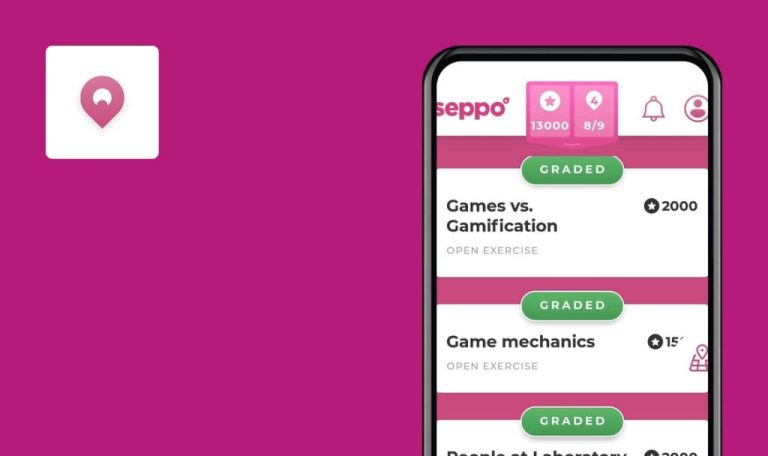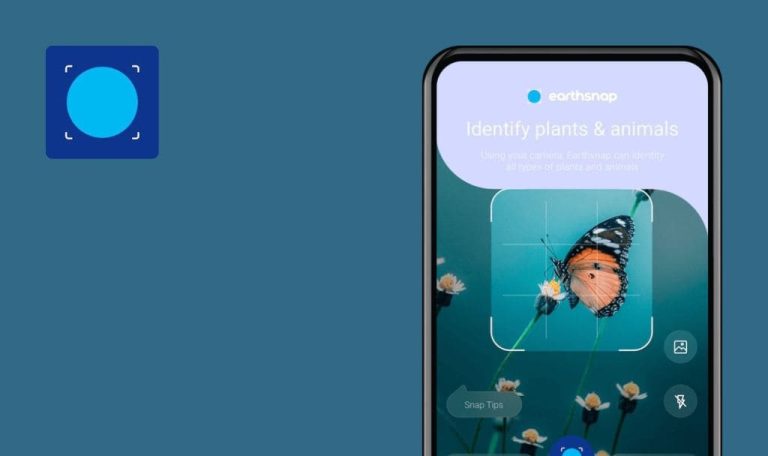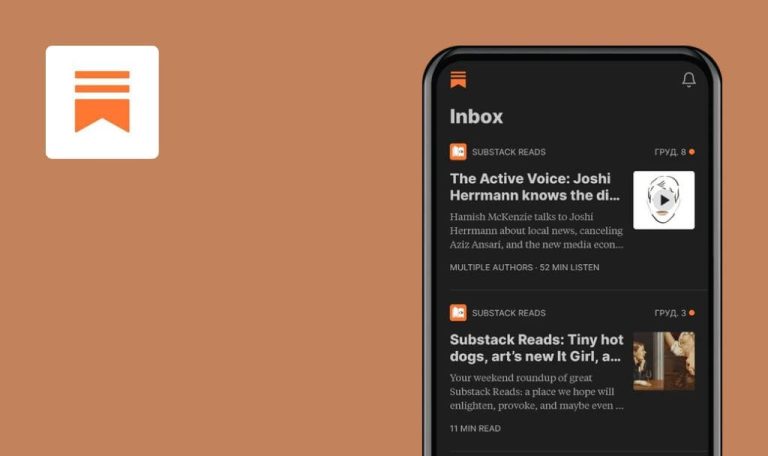
Bugs in EnGenius Cloud To-Go für Android gefunden
EnGenius Cloud To-Go ist eine mobile All-in-One-App, mit der Benutzer mehrere Netzwerkgeräte verwalten und überwachen können, egal wo sie sich befinden.
Die Plug-and-Play-Lösung EnGenius Cloud verbessert die Unternehmenskommunikation, steigert die Produktivität und sorgt für nahtlose Konnektivität bei Kunden. Die intuitiv bedienbare App bietet Tools, die die Planung, Bereitstellung und Verwaltung einfach und bequem machen. Mit EnGenius können Benutzer Cloud-Geräte durch Scannen des QR-Codes registrieren und dann die neu installierten Geräte einem bestimmten Netzwerk zuweisen.
Unsere QA-Ingenieure haben die EnGenius Cloud To-Go-App gründlich getestet. Hier sind die Fehler, die wir aufgedeckt haben.
Weißer Text im Dropdown-Menü für die Serverauswahl ist aufgrund des weißen Hintergrunds nicht sichtbar
Schwerwiegend
- Der Benutzer hat die App geöffnet.
- Der Benutzer hat ein dunkles Thema ausgewählt.
- Klicken Sie auf die Schaltfläche “Google-Authentifizierung”.
- Wählen Sie Ihr Google-Konto aus der Liste aus.
- Klicken Sie auf das Dropdown-Menü für die Serverauswahl.
Redmi Note 10 Pro, Android 11
Der Benutzer kann die Serverauswahl nicht sehen.
Der Name des Servers sollte schwarz sein oder der Hintergrund sollte schwarz sein.
Benutzer kann leeres Feld "Vorname" speichern
Geringfügig
1. Der Benutzer hat ein Konto erstellt.
- Klicken Sie oben links auf die Schaltfläche “Menü”.
- Klicken Sie unten links auf Ihren Kontonamen.
- Klicken Sie auf die Schaltfläche “Bearbeiten”.
- Klicken Sie auf das Feld “Vorname” und löschen Sie alle Daten.
- Klicken Sie auf die Schaltfläche “Speichern”.
Redmi Note 10 Pro, Android 11
Der Name wurde gespeichert; es wurde keine Bestätigung angezeigt.
Es sollte eine Validierung erscheinen, da der Benutzer keinen leeren Namen haben kann.
Fehler tritt auf, wenn der Benutzer im Abschnitt "Bericht" auf "Bericht erstellen" klickt
Geringfügig
- Der Benutzer hat ein Konto erstellt.
- Der Benutzer hat eine Aufgabe mit Berichten erstellt.
- Klicken Sie oben links auf die Schaltfläche “Menü”.
- Klicken Sie auf die Schaltfläche “Bericht”.
- Klicken Sie auf die erstellte Aufgabe.
- Klicken Sie auf den erstellten Bericht.
Redmi Note 10 Pro, Android 11
Die Webbrowser-Seite wird mit einem Fehler geöffnet.
Die Webbrowser-Seite mit dem Bericht sollte sich erfolgreich öffnen.
Während des Testprozesses habe ich mehrere Probleme im Zusammenhang mit der Benutzeroberfläche und der Eingabevalidierung festgestellt. Meine Empfehlung wäre, ein starkes Validierungsmuster zu verwenden.